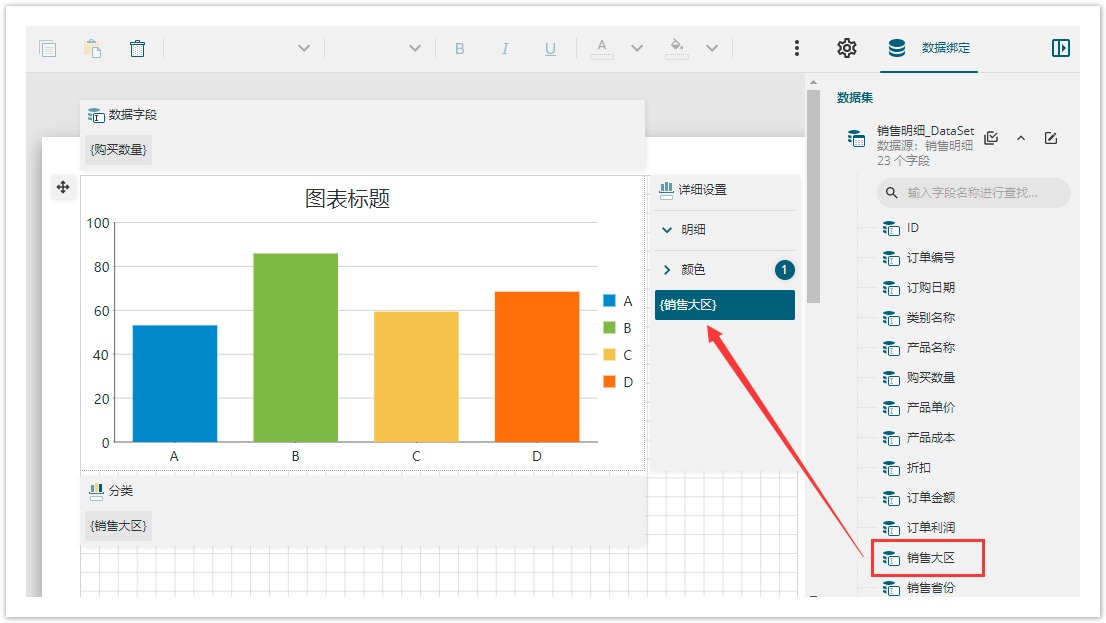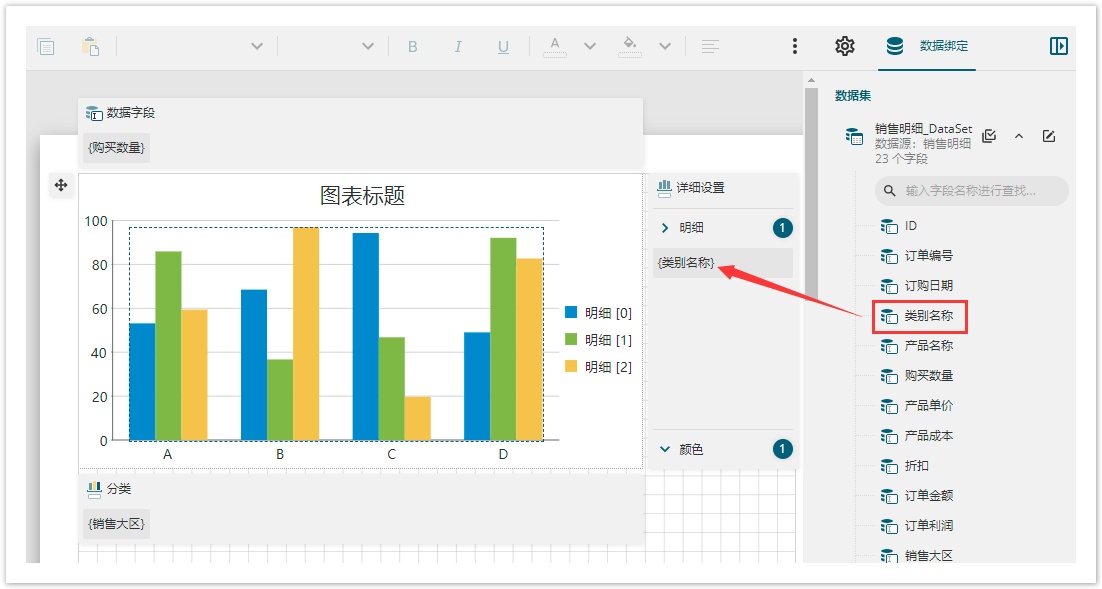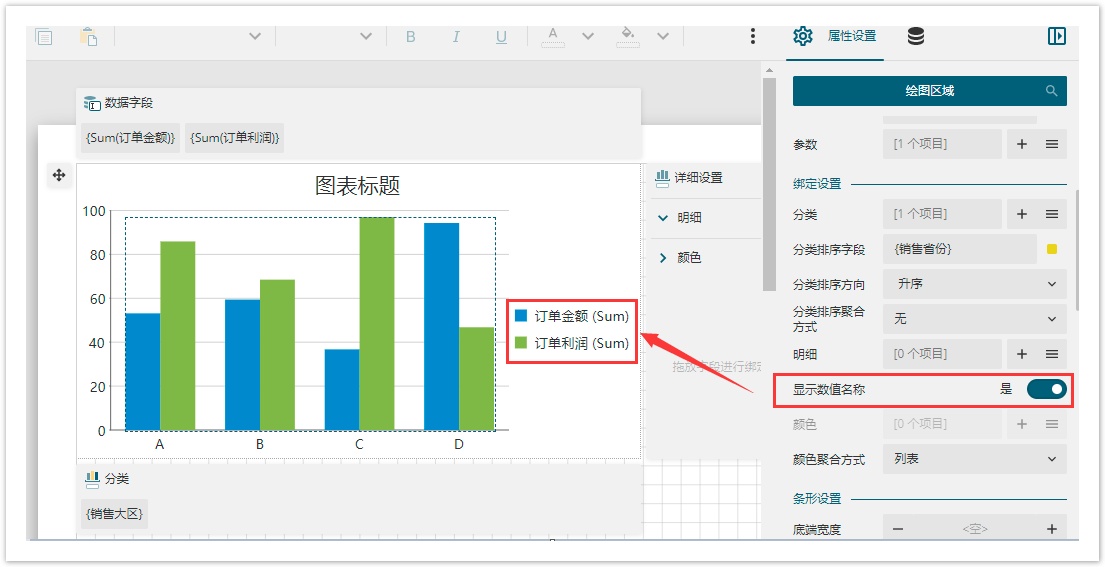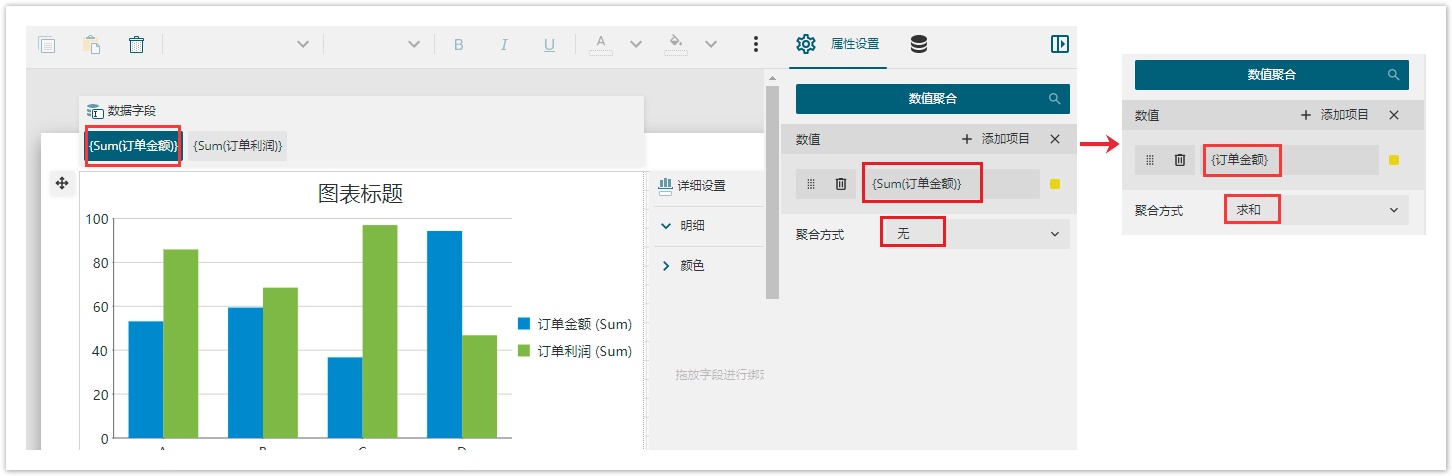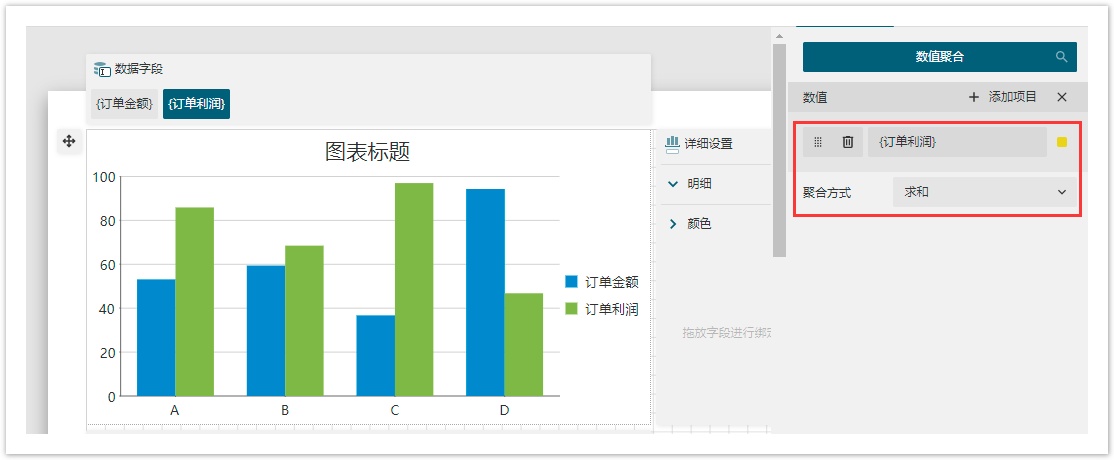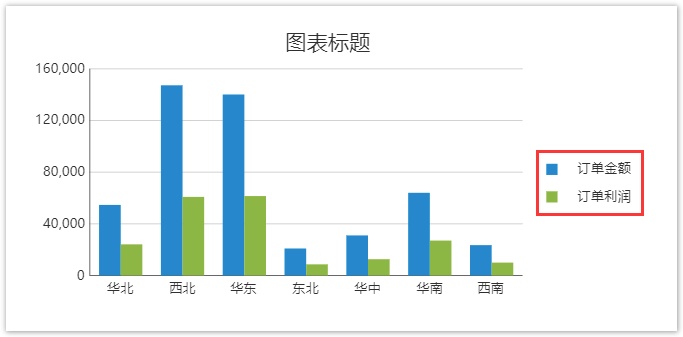1.描述
图例通常通过图表中的颜色区分来设置的,需要显示图例时,在图表的颜色区域绑定字段即可实现。
但有时,在图表的数值区域绑定了多个数值,需要使用图例来显示不同的数值表示的含义。
此时则无法通过在颜色区域绑定字段实现想要的效果,只能通过图表的属性设置来实现。
接下来就为您分别介绍以上两种示例方案的具体实现步骤。
2.显示分类或明细图例
如下图所示,将分类字段绑定到图表的“颜色”区域,即可显示出分类图例。
同理,可将“明细”和“颜色”区域均绑定字段,使图例显示明细内容。
3.显示不同数值的图例
操作步骤
当数据字段中绑定了多个数值字段(如下图中在数据字段区域绑定了“订单金额”和“订单利润”两个字段),而不绑定明细字段时,则可以通过属性设置中的“显示数值名称”属性来显示图例。
显示图例后,图例中带有聚合函数的标识。下面介绍如何去掉图例中的函数标识。
单击数据字段中绑定的字段,在属性设置中查看其数值,将数值表达式中的聚合函数删除掉,然后在下方的“聚合方式”中再进行聚合。
同理,将“订单利润”的数值表达式进行同样的调整。效果如下:
预览报表可见图例已满足需求。此时添加鼠标提示或数据标签,用于显示数值字段名称时,也不会再显示聚合函数。